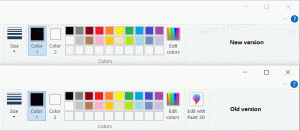Come aggiungere i contatti alla barra delle applicazioni in Windows 10
Una nuova opzione della barra delle persone in Windows 10 consente di bloccare i contatti sulla barra delle applicazioni. Quando un contatto viene bloccato, puoi facilmente iniziare a inviare messaggi alla persona, condividere documenti o foto. Esploriamo questo in dettaglio.
Annuncio

La funzionalità Persone è stata introdotta in Windows 10 build 16184. Al momento della stesura di questo documento, consente all'utente di avere fino a 3 contatti bloccati sulla barra delle applicazioni. Microsoft descrive la caratteristica come segue:
- Aggiungi le tue persone alla barra delle applicazioni: te ne suggeriremo alcune con cui iniziare, oppure puoi sceglierne una tua!
- Visualizza più app di comunicazione insieme e filtrate per ogni persona sulla barra delle applicazioni.
- Scegli l'app che desideri utilizzare per chattare e la ricorderemo per la prossima volta.
Puoi aggiungere un contatto alla barra delle applicazioni utilizzando l'app Persone o la barra Persone direttamente nella barra delle applicazioni. Ecco come.
Per aggiungere contatti alla barra delle applicazioni in Windows 10, Fare quanto segue.
Abilita l'icona Persone se l'hai disabilitata. Fare riferimento al seguente articolo: Aggiungi o rimuovi l'icona delle persone dalla barra delle applicazioni in Windows 10.

Fare clic sull'icona per aprire il flyout Persone. Se vedi la persona che desideri bloccare nell'elenco, fai clic sul nome della persona per aggiungere alla barra delle applicazioni.
Se non vedi la persona richiesta, fai clic sul link "Altri contatti". Questo mostrerà tutti i tuoi contatti in un elenco.

Suggerimento: puoi mostrare i contatti delle app installate che supportano la barra Persone. Fai clic su App e accedi a un'app come Skype.

Quindi, scorri per il contatto che devi bloccare. Di nuovo, fai clic per aggiungere il contatto alla barra delle applicazioni.

Il contatto verrà bloccato sulla barra delle applicazioni. Dopo aver fatto clic su di esso, verrà visualizzato il seguente riquadro:

Lì, puoi passare tra le app e i servizi disponibili per rimanere in contatto con la persona.
Per sbloccare un contatto, fai clic con il pulsante destro del mouse e seleziona "Sblocca" dal menu di scelta rapida. In alternativa, puoi utilizzare il pulsante "Altre opzioni" (tre punti) nel riquadro a comparsa dei contatti dell'icona appuntata e utilizzare il comando "Rimuovi dalla barra delle applicazioni" lì:
In alternativa, puoi utilizzare il pulsante "Altre opzioni" (tre punti) nel riquadro a comparsa dei contatti dell'icona appuntata e utilizzare il comando "Rimuovi dalla barra delle applicazioni" lì:

Questo è tutto!